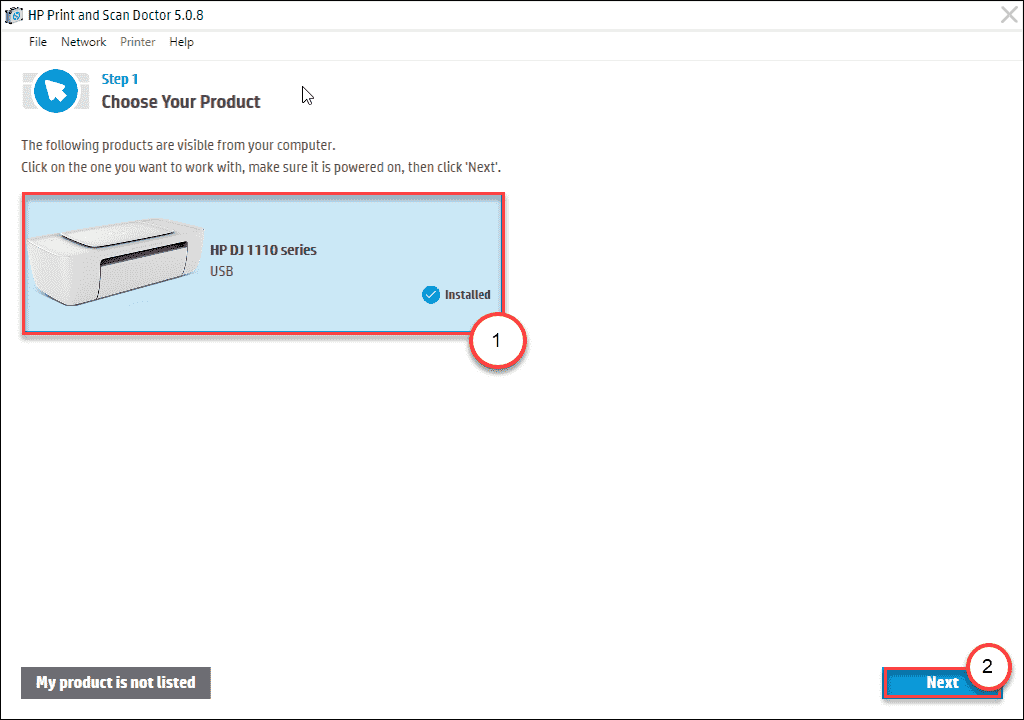Перезапустіть службу Print Spooler, щоб оновити друк
- Якщо ви не друкуєте документи з принтера, це може бути тому, що чорнильний картридж порожній.
- Ваш принтер також може бути в автономному режимі або зім’явся папір. Якщо ви вирішите ці проблеми, але все одно не зможете друкувати, наш посібник запропонує інші рішення.
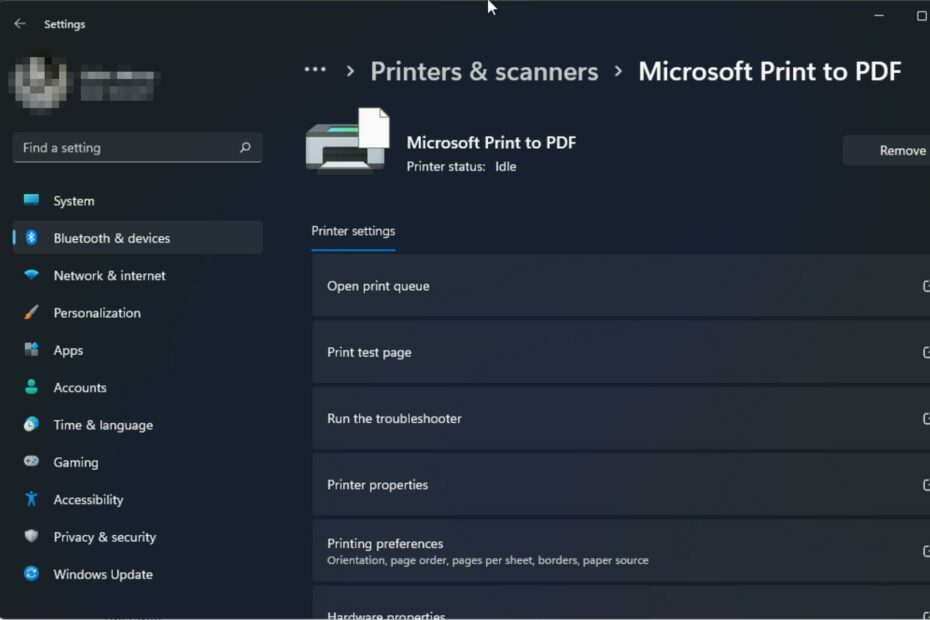
Коли ви друкуєте документи з комп’ютера, вони передаються на принтер і друкуються. Якщо принтер зайнятий іншим завданням або офлайн, він не може негайно надрукувати ваш документ. Однак якщо все працює нормально, але документи зникають без друку, це повинно викликати тривогу.
Зазвичай, ваш принтер просто не працює і потребує кількох налаштувань, але це також може бути іншою основною проблемою, не пов’язаною з принтером. У цій статті ми докладно досліджуємо причини та можливі рішення.
Чому мої документи стоять у черзі й не друкуються?
Якщо ви намагалися надрукувати документи, але вони раптово зникають із черги друку без друку, нижче наведено кілька можливих причин:
- Принтер не підключено до мережі – Більшість, якщо не всі, принтери потребують підключення до Інтернету для друку. У вас можуть виникнути проблеми з успішним друком, якщо ваш з'єднання повільне або нестабільний.
- Проблеми з застряганням паперу – Вашому принтеру може знадобитися перевірка застрягання паперу, щоб визначити, чи блокує він правильний друк паперу в лотку подачі.
- Принтер встановлено неправильно – Якщо ви нещодавно вийняли картридж із принтера, можливо, ви не змогли правильно його встановити.
- Налаштування брандмауера – Іноді твій брандмауер блокує друк вашого принтера через налаштування, які можуть позначити ваш принтер як невідомий пристрій.
- Забагато завдань у черзі друку – Існує ймовірність того, що кількість сторінок, розмір і тип паперу в черзі друку завеликі для принтера.
- Недостатньо пам'яті – Ваш комп'ютер мар недостатньо пам'яті доступні для друку документи розміру в черзі.
- Непідтримуваний формат файлу – Можливо, ваш принтер не підтримує тип формату файлу або роздільну здатність, які ви намагаєтеся надрукувати.
- Проблемне оновлення – Якщо ваші документи почали зникати з черги друку після оновлення Windows, можливо, у них є помилки, які заважають друку, через що документи не надходять у чергу друку.
Що робити, якщо на принтері не друкуються документи?
Кілька основних кроків, які можуть допомогти вам вирішити цю проблему перед переходом до більш розширених рішень, включають:
- Спочатку переконайтеся, що ваш принтер увімкнено та підключено до комп’ютера. іноді, У Windows виникають проблеми з підключенням до принтера.
- Спробуйте інший порт USB на вашому комп’ютері, як деякі порти можуть не працювати.
- Перевірте, чи підключено принтер до комп’ютера з активним підключенням до Інтернету.
- Переконайтеся, що лотки для паперу завантажено належним чином і що перед кожним із них є папір відповідного типу.
- Перевірте, чи не застряг папір у принтері.
- Звільніть місце на жорсткому диску на вашому ПК.
- Вимкніть принтер, зачекайте 30 секунд, а потім увімкніть його знову.
1. Запустіть засіб усунення несправностей принтера
- Вдарити вікна і клацніть Налаштування.

- Виберіть система на лівій панелі, а потім натисніть Усунення несправностей праворуч.

- Натисніть на Інші засоби вирішення проблем.

- Знайди Роздрукувати засіб усунення несправностей і натисніть кнопку бігти кнопку поруч із ним.
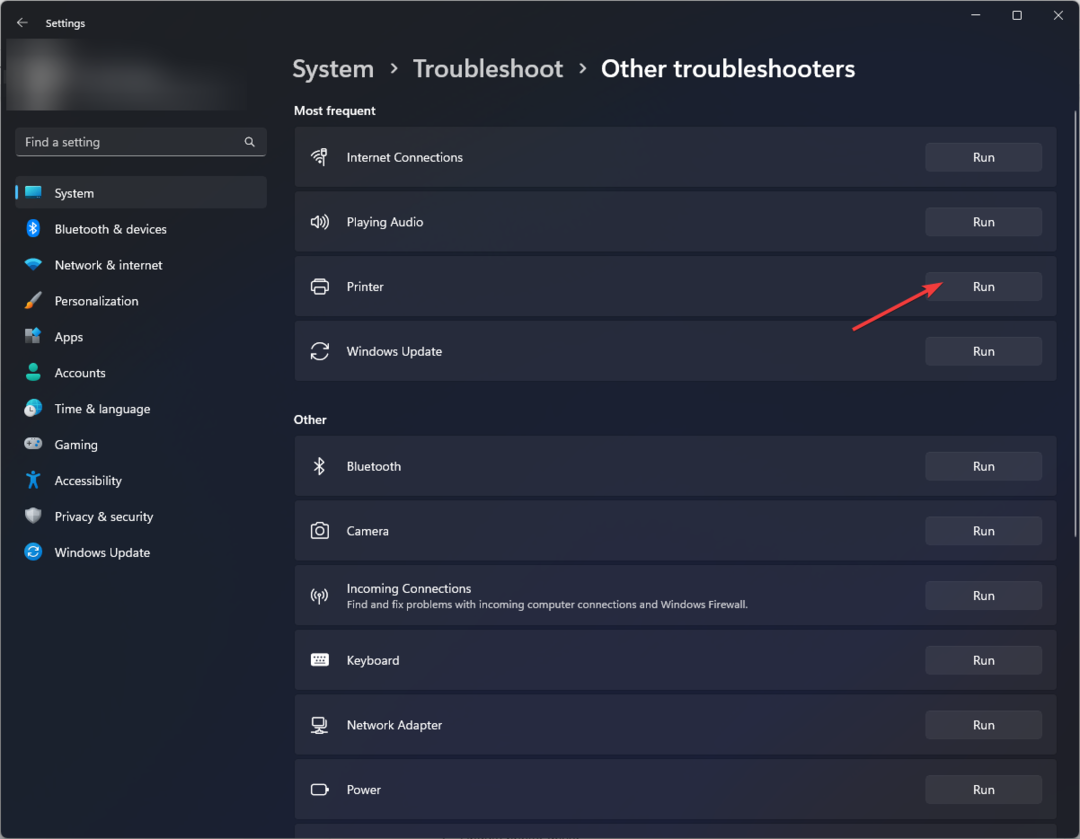
2. Перезапустіть службу Print Spooler
- Вдарити вікна + Р ключі, щоб відкрити бігти команда.
- Тип services.msc у діалоговому вікні та натисніть Введіть.

- Знайдіть Спулер друку службу, клацніть її правою кнопкою миші та виберіть СТІЙ.

- Знову клацніть його правою кнопкою миші та виберіть Перезапустіть.
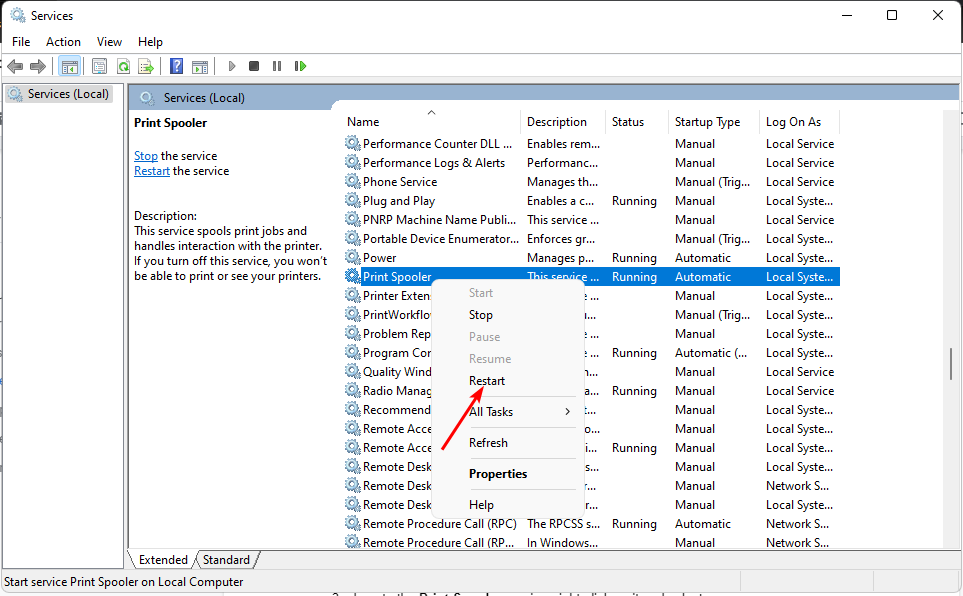
Це також ефективний спосіб видалення документа з черги принтера, який не видаляється.
3. Оновіть драйвери принтера
- Вдарити вікна ключ, вид Диспетчер пристроїв у рядку пошуку та натисніть ВІДЧИНЕНО.

- Перейдіть до Черги друку і знайдіть свій принтер.
- Клацніть по ньому правою кнопкою миші та виберіть Оновити драйвер.
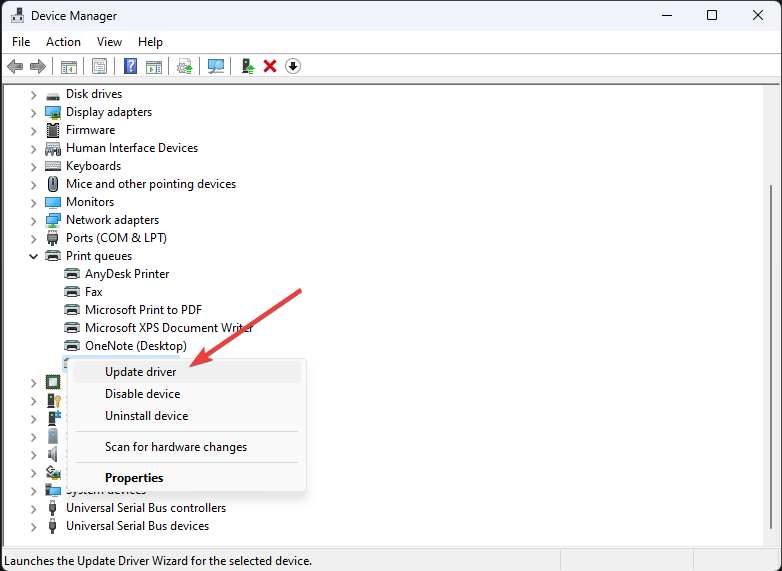
- Виберіть Автоматичний пошук драйверів.
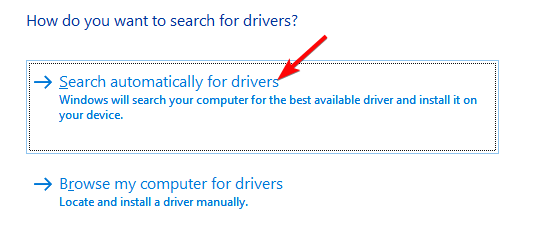
- Windows знайде найбільш підходящий драйвер і порекомендує його встановити.
Якщо ви вважаєте, що цей маршрут має забагато кроків, у нас є альтернативний метод, який не передбачає кількох кроків. Існує автоматичний інструмент, який виконає виявлення, сканування та встановлення драйвера за вас.
Outbyte Driver Updater — це a засіб оновлення драйверів який автоматично шукає потрібний драйвер у своїй величезній базі даних, зіставляє його з вашим і встановлює для вас.

Програма оновлення драйверів Outbyte
Подбайте про драйвери свого ПК і оновіть їх за 3 хвилини за допомогою цього надійного програмного забезпечення.4. Перевстановіть драйвери принтера
- Вдарити вікна ключ, вид Диспетчер пристроїв у рядку пошуку та натисніть ВІДЧИНЕНО.

- Перейдіть до Черги друку і знайдіть свій принтер.
- Клацніть по ньому правою кнопкою миші та виберіть Видаліть пристрій.
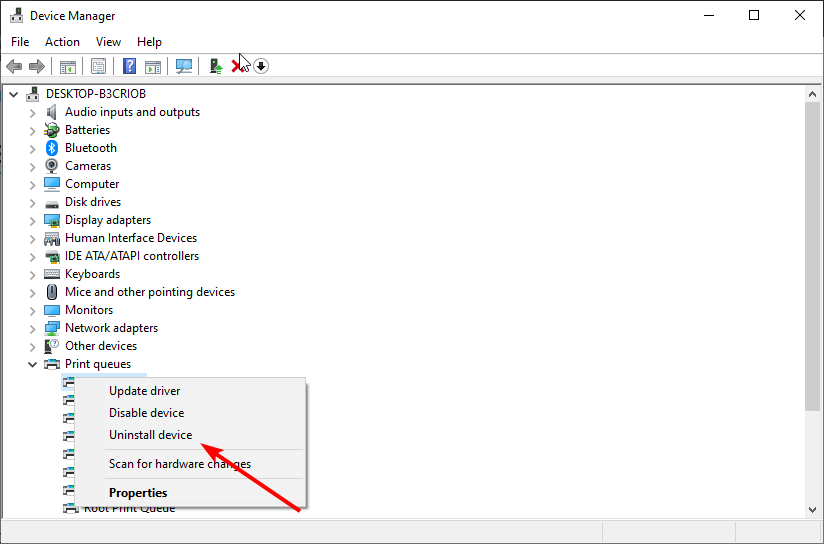
- Підтвердьте видалення в наступному запиті, а потім перезавантажте пристрій.
- Після перезавантаження драйвери вашого принтера буде автоматично перевстановлено.
- 4 способи швидко перейменувати принтер у Windows 11
- Epson Easy Photo Print не працює? Виправте це за 7 кроків
- 4 способи виправити помилку ядра підсистеми PCL XL у Windows
5. Видаліть останні оновлення Windows
- Вдарити вікна і виберіть Налаштування.

- Натисніть на Windows Update і виберіть Історія оновлення на правій панелі.

- Прокрутіть вниз і вниз Пов'язані налаштування, натисніть на Видаліть оновлення.

- Це приведе вас до останніх встановлених оновлень.
- Виберіть найвище оновлення та натисніть Видалити.

- Перезавантажте ПК і перевірте, чи проблема не зникає.
Чи можу я отримати чергу друку?
Так, ви можете отримати чергу друку. Якщо ви хочете перевірити, які документи застрягли, ви можете легко отримати доступ до черги друку, виконавши такі дії:
- Натисніть на Windows Пошук значок, вид Принтери та сканери, потім натисніть ВІДЧИНЕНО.
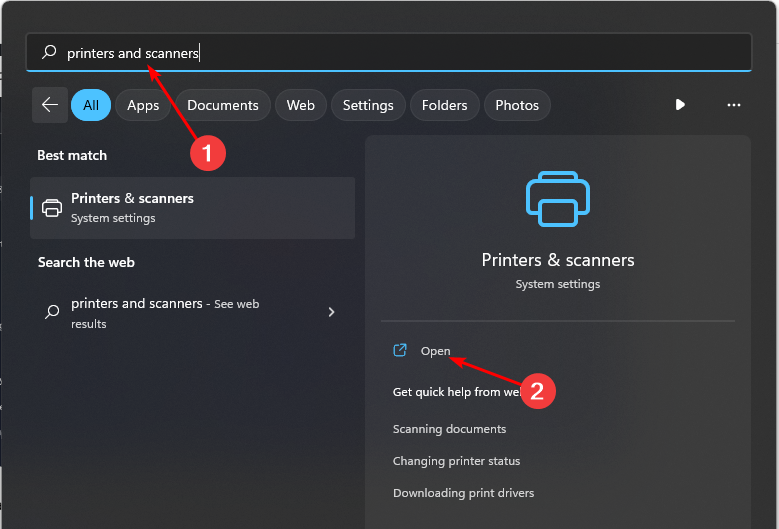
- Знайдіть свій принтер і натисніть на нього.
- Виберіть Відкрити чергу друку опція для отримання черги друку.

Якщо документи зникають із черги друку без друку у Windows 10, застосовуються ті самі дії. У таких випадках вам може допомогти програмне забезпечення принтера, особливо для керування кількістю користувачів, які мають доступ до принтера.
У нас також є повний список рекомендації щодо принтера ви можете оновити, якщо у вас закінчився термін служби.
Повідомте нам про будь-які додаткові думки щодо цього питання в розділі коментарів нижче.